
文章插图
总结:1、可以使用Win+Tab键来进行切换多桌面 。也可以利用鼠标操作 。首先在Windows10桌面,右键点击任务栏的空白位置,在弹出菜单中点击显示任务视图按钮一项,选中该项 。2、在Windows10任务栏左侧出现一个任务视图按钮 。3、用鼠标点一下任务视图按钮,可以打开多桌面界面,可以选择使用不同的桌面 。4、如果桌面不够用,可以再建立一个桌面,在多桌面界面点击右下角的新建桌面按钮 。5、如果桌面用不到了,也可以关闭该桌面 。如果关闭多桌面,点击右上角的关闭按钮 。
演示环境:电脑型号:联想小新Air15,系统版本:windows10,软件版本:windows10 。
【win10切换第二桌面快捷键优质】演示步骤:
1、可以使用Win+Tab键来进行切换多桌面 。也可以利用鼠标操作 。首先在Windows10桌面,右键点击任务栏的空白位置,在弹出菜单中点击“显示任务视图按钮”一项,选中该项 。
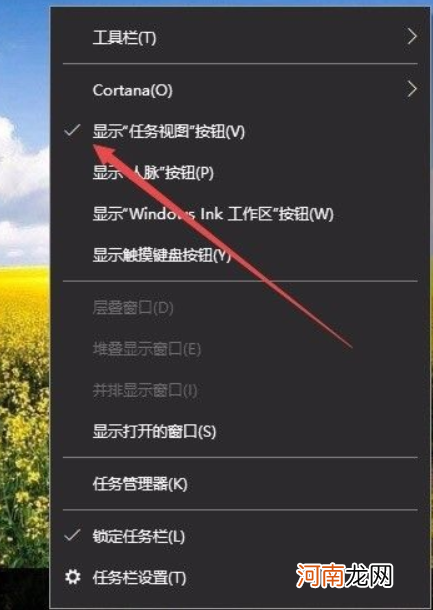
文章插图
2、在Windows10任务栏左侧出现一个“任务视图”按钮 。
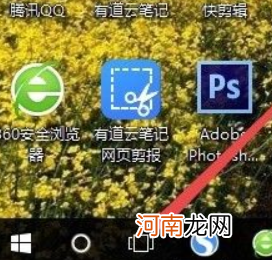
文章插图
3、用鼠标点一下任务视图按钮,可以打开多桌面界面,可以选择使用不同的桌面 。
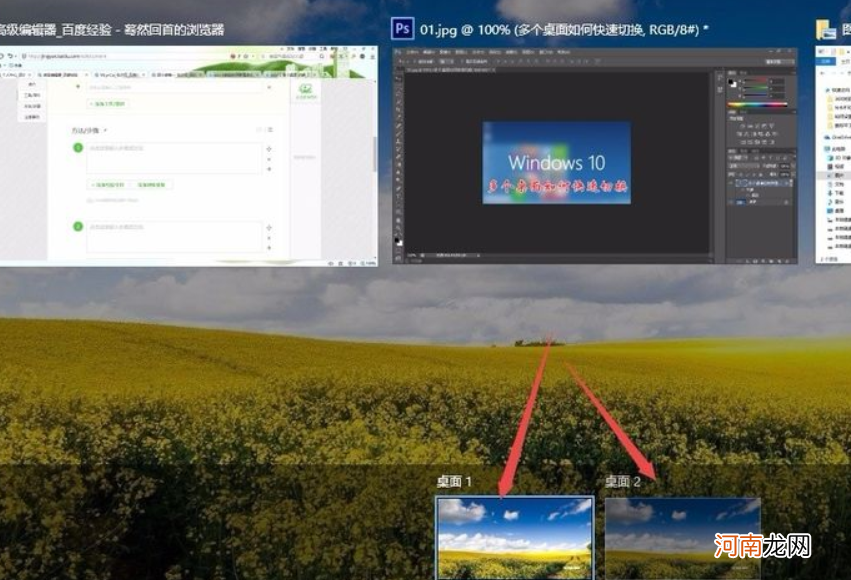
文章插图
4、如果桌面不够用,可以再建立一个桌面,在多桌面界面点击右下角的“新建桌面”按钮 。
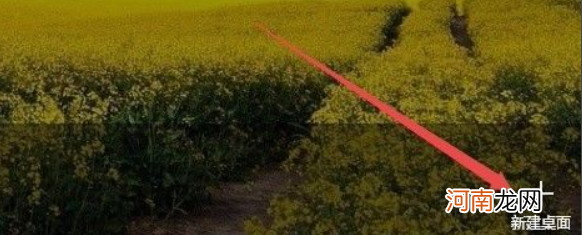
文章插图
5、如果桌面用不到了,也可以关闭该桌面 。如果关闭多桌面,点击右上角的关闭按钮 。

文章插图
- win10设置闪退怎么修复优质
- 已固定的磁贴切换到正常桌面优质
- win10虚拟光驱在哪里优质
- 做月子吃什么?做月子食谱安排表第二周
- win10无法启动优质
- win10无限重启按f2教程优质
- win10护眼模式关不掉优质
- win10怎么打开前置摄像头优质
- 第二套人民币10元值多少钱 第二套人民币10元历史背景
- win10无线网被禁用启用不了优质
